ものすごく今更なのですが、先日
SNSで見たいアカウントの投稿だけチェックする方法(IFTTTでPocketと連携) の記事を書いたので
改めてInstagramについて、そしてついでに他のSNSサービスとの違いも合わせてご紹介してみます。
お盆休みにお出かけした先の写真をアップするも良し、
登録するだけして、自分からは何も発信せずに好きなアカウントを眺めるだけでも良しです。
目次
SNSごとの特徴
∟Twitterの特徴
∟Facebookの特徴
∟Instagramの特徴
SNSを使う時の注意点
Instagramに登録する
∟プロフィール画像
∟【 スタート 】を押すことを忘れずに
∟Instagramからのお知らせを受け取るかどうか
∟非公開設定など
∟Instagramのアプリをインストール
他ユーザーのアカウントをフォローしてみる
∟フォローを外す
∟アカウントをブロックする
投稿(ポスト)を閲覧
∟投稿(ポスト)を閲覧
∟ストーリーズ(動画)を閲覧
∟LIVE動画(リアルタイム配信)を閲覧
Instagramに投稿する写真について
パソコンからInstagramに投稿する場合
SNSごとの特徴
そもそもSNSとは、ソーシャル・ネットワーキング・サービスの略。
Web上で社会的ネットワーク(この場合は人同士の社会的な繋がりの意)を構築するための
システムやサービスがSNSと呼ばれています。
現在はTwitter、Facebook、Instagramあたりが有名なSNSですね。
いずれもテキスト(文章)、写真、動画をアップロードして
Web上に公開したものに他のユーザーの反応が返ってきたり、
逆に自分が他のユーザーにリアクションしたりすることを楽しむサービスです。
ざっくりしたイメージだとこんな感じ。

Twitterの特徴
Twitterは匿名でも実名でも可、140文字以内で文章を発表できる場所です。
文章と一緒に写真や動画をアップすることもできます。
Twitterが出来たばかりの頃は、主に自分の思ったことを呟く独り言の場所で、
たまにその独り言に誰かがゆる~くお返事してくれる程度でした。
近年はユーザーの増加により他のユーザーとの交流をメインにしている方が増え、
それに伴って人の粗を探しては突撃をかける辻斬りのようなユーザーも増え、
更には多くの反応を貰いたくて過激な投稿や嘘の投稿をするユーザーも増えました。
辻斬りや変質者に絶対に遭いたくない繊細な方には向かないSNSです。
・王様の耳はロバの耳!的なリアルで言えないことを吐き出したい
・お互いリアルを知らない気楽な相手と世間話がしたい
・好きな作品や有名人のファン同士で交流したい
・自分の作品を公開してダイレクトに反応が欲しい
そんな感じで、言いたいことを吐き出してストレス解消がしたい方や、
人とのWeb上の交流が苦でない方にTwitterは向いています。
また、字数制限があるため頑張って堅苦しい長文を載せる必要がないので、
お店や企業の宣伝にも気軽に使いやすいかと思います。
Facebookの特徴
FacebookはSNSの中でも文字数の上限が多く、6万字程度の長い文章を載せられるので、
ブログのような使い方をしている方も多いSNSです。
ホームページに近い感じでお店やイベント開催などの詳細な宣伝にも向いています。
Facebookは基本的に実名登録を勧めており、
偽名や会社名のみの登録だとバレるとアカウントが停止措置を受けます。
更には自分のPCやスマホの連絡先や通話履歴・メール履歴データから
勝手に 『 この方はお友達じゃないですか? 』と他ユーザーを紹介してきたりするので、
自分の実名や所在を明らかにしたくない方にはあまりオススメできません。
隠すことなど何もないぜ!リアルの知人もどんとこい!というフルオープンな方や
ビジネスで使う方や著名人の方、お店や企業の宣伝ならとても有用なSNSですね。
Instagramの特徴
Instagramは何も文章を入れなくても写真や動画だけで投稿が可能。
もちろんちょっと長めの文章(2200字以内)を入れてもOK。
リポスト(Twitterにおけるリツイートと同じ機能。他ユーザーの投稿を引用させてもらうこと)を
使う人がTwitterに比べて少ないため、その分、不愉快なアカウントや投稿に出会う確率も低いです。
インスタ映えする写真を撮って大量の『いいね』を貰うためだけに
食品を無駄にしたり、立入禁止・撮影禁止の場所で写真を撮ったりする
俗に 『 インスタ蠅 』 と呼ばれる迷惑ユーザーも居るには居ますが、
自分がフォローしない限りは、そんなユーザーの投稿を目にすることもほぼありません。
写真と一言コメントだけの投稿が多いので余計な文章を書いて炎上するアカウントも少なく、
自分の主義主張を叫んだり、犯罪自慢をしたりといった投稿を目にすることもないので、
割と平和に閲覧することができ、SNS初心者さんや人と絡むのが苦手な方でも
他のSNSに比べて敷居が低いんじゃないかと思います。
ただ、他のSNSに比べてもスパムコメント(コメント欄に商品の宣伝や
サイトURL等を貼り付ける迷惑行為)が多くはびこっているので、
閲覧者の多い有名人のアカウントのコメント欄を開くとそれが特に目につくかもしれません。
また、スマホからアプリ操作することを基準に作られているので
パソコンから登録や閲覧は簡単にできるものの、
写真投稿や動画投稿は基本的にできないようになっています。
SNSを使う時の注意点
インターネット・リテラシーを大切に の記事でも書きましたが、
ネット上で自分の情報を発信する、あるいは誰かと交流するというのは
知らなかったことを知れたり、話が合う人と仲良くなったりと楽しいことが沢山ありますが、
見知らぬ相手から悪意を向けられることもあるし、場合によっては犯罪に巻き込まれることもあります。
ネットは便利で楽しいものですが、使う人間と使い方によっては恐ろしいものです。
SNSを主に男女の出会いのきっかけとして使っているユーザー
自分が不愉快だと思った投稿に対して攻撃的なコメントを送ってくるユーザー
自分と違う考えの人を言い負かすまで絡んでくるユーザー
詐欺や宗教の勧誘のために仲良くなろうと近づくユーザー
勝手な思い込みで自分の感情や都合を押し付けてくるユーザー
無差別に猟奇的な画像や猥褻画像などを見せるユーザー
このような迷惑なユーザーがSNSの中には必ず一定数 存在しています。
というかこのような人達は現実でもその辺に存在していますが、
SNSで遭遇すると 『 どうせネット上のことで自分の身元はバレないから 』 という心理が働くのか、
より大胆に攻撃的になっていることが多いので注意が必要です。
そんな相手に運悪く出会ってしまったらブロック機能を使いましょう。
ほぼ全てのSNSにブロック機能が搭載されています。
相手アカウントをブロック(遮断)すると、こちらに対してコメントを送ることができない、
こちらの投稿を見ることができない、といった制限をかけることができます。
複数のメールアドレスを使って複数のアカウントを持っており、
ブロックされたアカウント以外のアカウントで
しつこく嫌がらせを続けるユーザーも居ます。
そんな時は相手からの嫌がらせや脅迫内容が分かる画面を印刷したものを用意して
警察のサイバー犯罪対策課に相談した上で、
SNSの運営企業、およびプロバイダ企業に個人情報の開示を求め、
相手を特定したら逮捕なり裁判なりの対処を行うことができます。
Instagramに登録する
Instagramにアクセスして新規登録してください。

フルネームもユーザーネームも公開されるので
匿名で使いたい方は本名や生年月日など
個人情報を入れないように気をつけてください。
ユーザーネームにOKマークが入らない場合は、使用できない記号を使っているか、
その名前を既に誰かが使っているせいかと思います。
数字などを組み合わせて、人と被らない名前を入力してみてください。
プロフィール画像
次にプロフィール画像を登録します。
(この手順を飛ばしてもOK。後からでも登録できます)
イラストでもペットの写真でも何でも構いません。
小さすぎる、あるいは大きすぎる画像は反映されないことがあります。
画像を選択したのに反映されない場合は、サイズを変更して試すか、
少し時間を置いてから再度試してみてください。
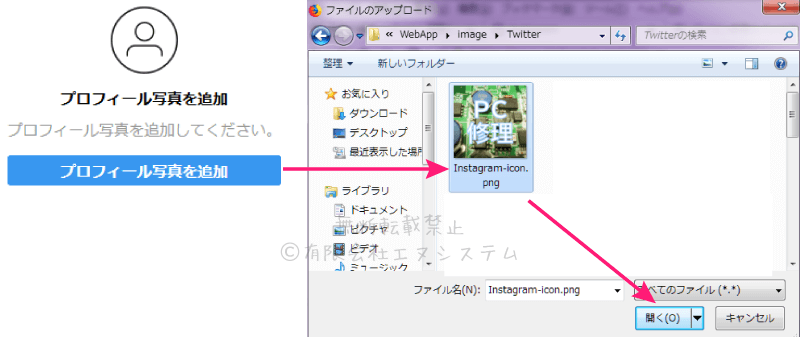
⇒【 プロフィールを編集 】から
自分のプロフィール情報を変更することができます。
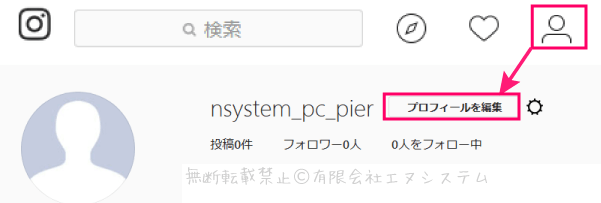
企業アカウントであればホームページの登録なども行っておきましょう。
個人ならそんなに詳細を登録しない方が安全かと思います。
【 スタート 】を押すことを忘れずに
プロフィール画像の登録が完了したら(画像登録を飛ばしたい場合も)
おすすめアカウントがずらっと出ている部分の下部にある
【 スタート 】をクリックしてください。
これでInstagramを使用する準備は完了です。
Instagramからのお知らせを受け取るかどうか
Instagramのお知らせメール等で
停止させたいものはチェックを外しておきましょう。
全部のチェックを外しても、Instagramの使用に問題はありません。
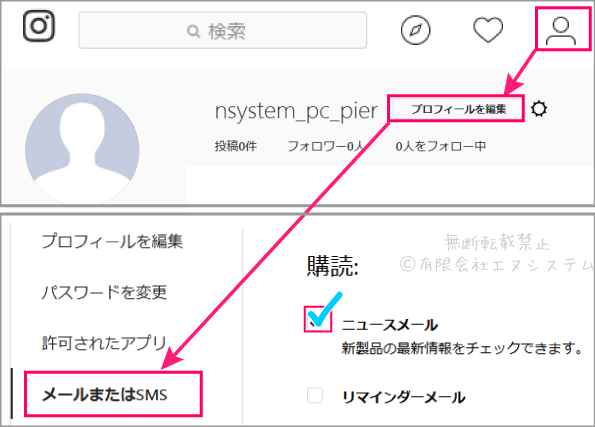
非公開設定など
プロフィールの【 プライバシーとセキュリティ 】の項目では
自分の投稿を非公開にしたり、アクセス日時を非表示にしたりといった設定ができます。
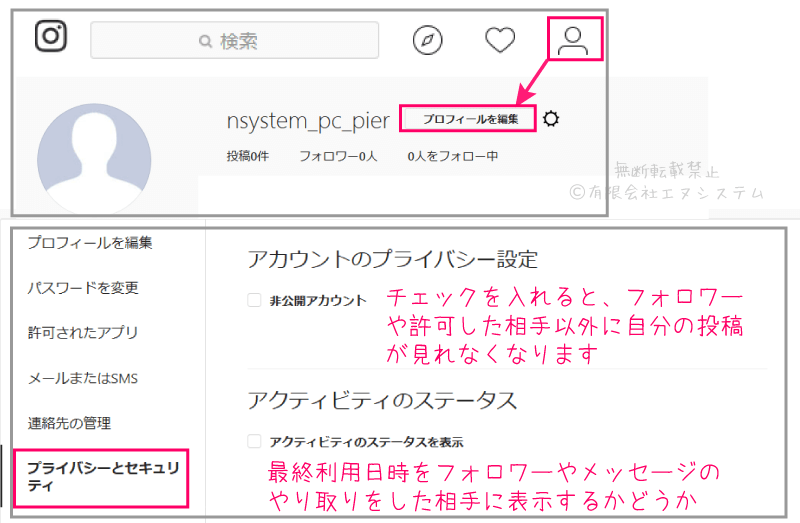

Instagramのアプリをインストール
閲覧だけでなく投稿も使用したい場合は、スマホアプリのインストールが必要です。
他ユーザーのアカウントをフォローしてみる
それでは興味があるアカウントをフォローしてみましょう。
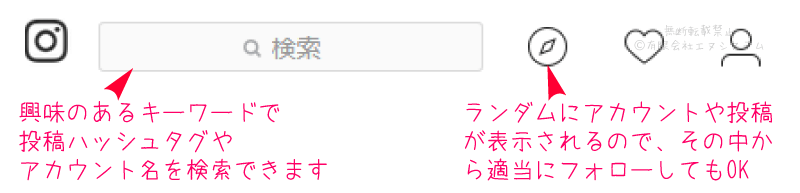
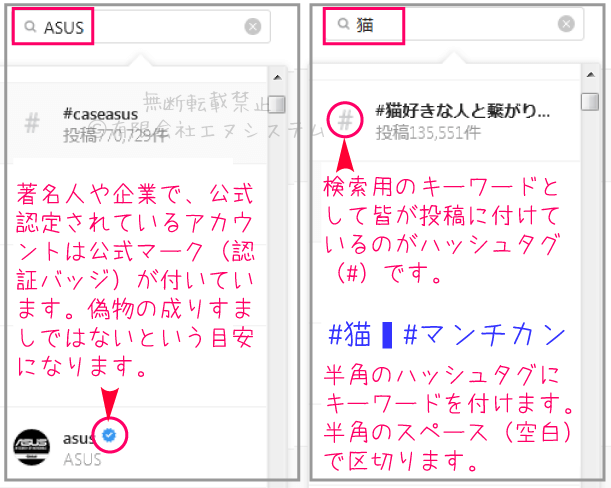
気になるアカウントを見つけたら、
アイコン部分をクリックして、そのアカウントのHOMEを開き
【 フォローする 】をクリックすればフォロー完了です。
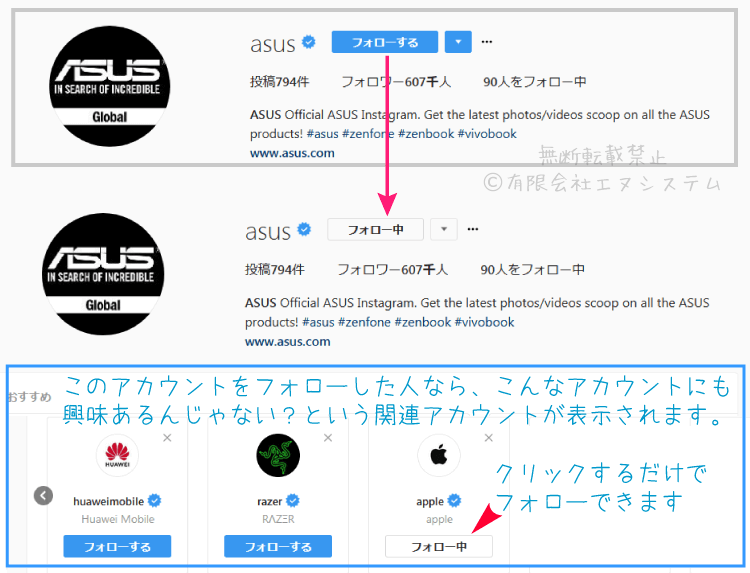
フォローした後、そのアカウントに関連する 『 おすすめ 』 のアカウントが
表示されるので、そこからも新たにフォローする相手を探すことができます。
フォローを外す
Instagramは深い交流をせずに使う人も多いSNSなので
ふらっとフォローし、ふらっとフォローを外しても
気にする人がほとんど居ない気楽さがあります。
面白そうだと思ってフォローしてみたけど、投稿が多すぎて付いていくのが大変だよ…
私のタイムラインがこの人の投稿で埋まっちゃうよ…と困った時などはフォローを外しましょう。
フォローを外したいアカウントのホーム画面に行き【 フォロー中 】と
表示されている部分をクリックするとフォローが解除されます。
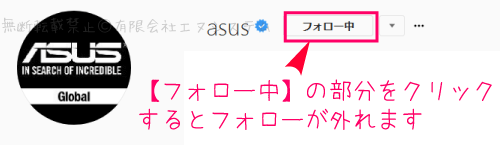
アカウントをブロックする
迷惑行為を行っているユーザーをブロックすることで
互いにフォローや投稿閲覧ができなくなります。
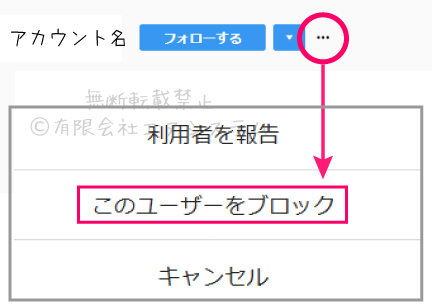
投稿(ポスト)を閲覧
非公開設定にしているアカウントでない限り、誰の投稿でも閲覧できます。
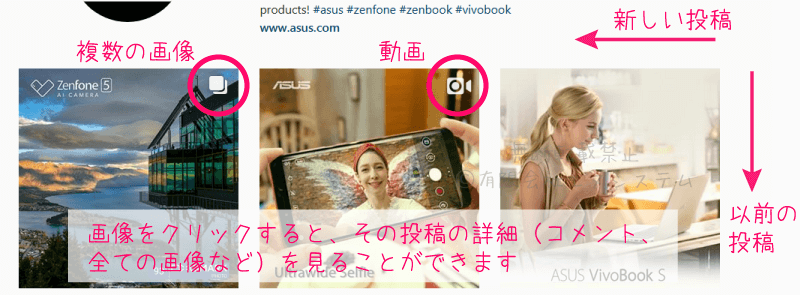
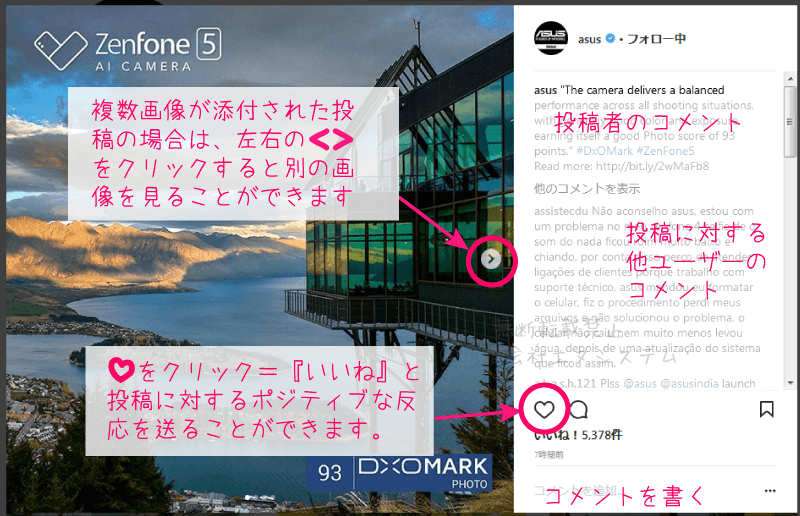
画面右上のInstagramロゴをクリックして自分のホーム画面を開くと、
フォローしている相手の投稿のみが並んで閲覧できる状態になっています。
この【 フォローした相手と自分の投稿が並んでいる 】画面を 『 タイムライン 』 と呼びます。
タイムラインって言いながら時系列じゃなかったりするんですけどね。
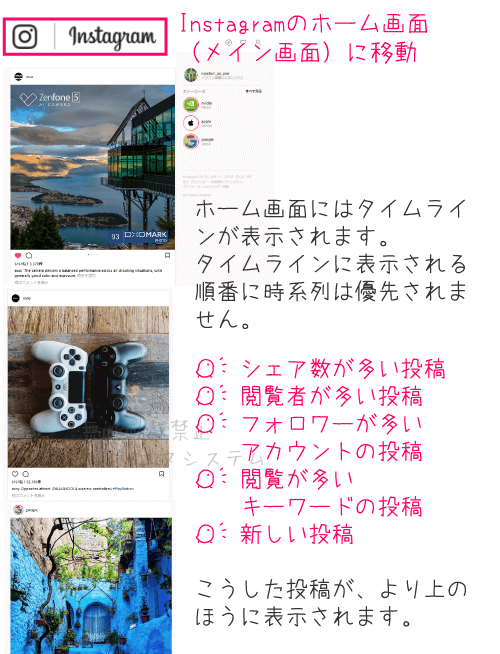
ストーリーズ(動画)を閲覧
Instagramでは、通常の投稿の動画の他に、
ストーリーズという24時間限定で閲覧できる動画を投稿することができます。
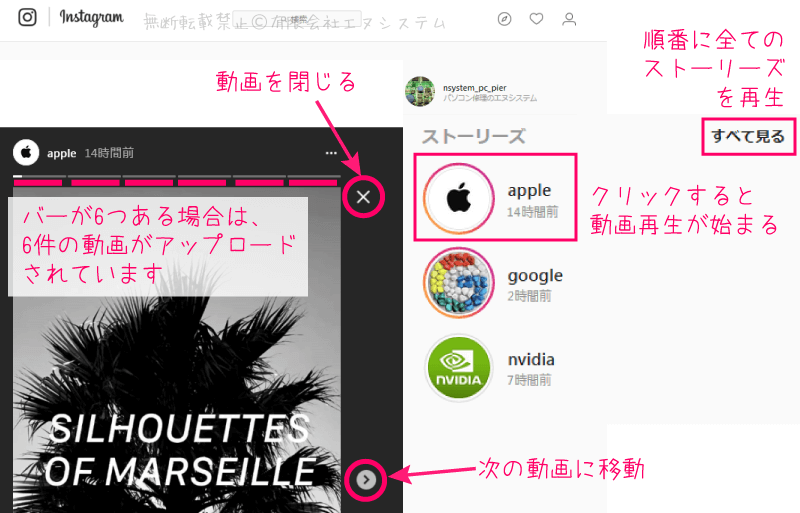
LIVE動画(リアルタイム配信)を閲覧
通常投稿とストーリーズの他に、リアルタイムで撮影している動画を
そのままInstagram上に流せるLIVE動画機能もあります。
投稿者がライブ配信を開始したと同時に
その投稿者をフォローしている人達に『 ○○さんがライブ配信を開始しました 』 と通知が送られ、
Instagramにアクセスしてライブ動画を見ることができます。
ライブ動画は、
・配信が終了したと同時にInstagramにデータを残さず削除して見られなくする
・ストーリーズの動画と同じく24時間だけ後から再生可能にする
このどちらかを投稿者が選択することができます。
Instagramに投稿する写真について
閲覧だけに使ってるし投稿とか面倒だと思ってたけど、
いい感じの写真が撮れたから、せっかくだしInstagramにあげてみようかな~という時。
まず写真にアカウント名を入れ込むことをご検討ください。
ネット上に上げた写真は、他の人に保存されて勝手に使用されてしまうことが多々あります。
別に著作権とか肖像権とか主張する気もないし、
フリー素材くらいの気持ちで使ってもらっても良いよ、という方であれば別に良いのですが、
そうでない場合は、出来るだけその写真やイラストの著作者を入れておくことをおすすめします。
パソコンソフトでもスマホのアプリでも、簡単な操作で画像に文字を入れられます。
【パクリ防止】写真や画像に文字を入れる方法
投稿のハッシュタグ
インスタの場合は、写真のみでの投稿も可能。
もちろん文章やハッシュタグを付けての投稿でもOKです。
ハッシュタグとは、半角記号『#』をつけて投稿されるキーワードのこと。
Twitterでもインスタでも使い方は同じですね。
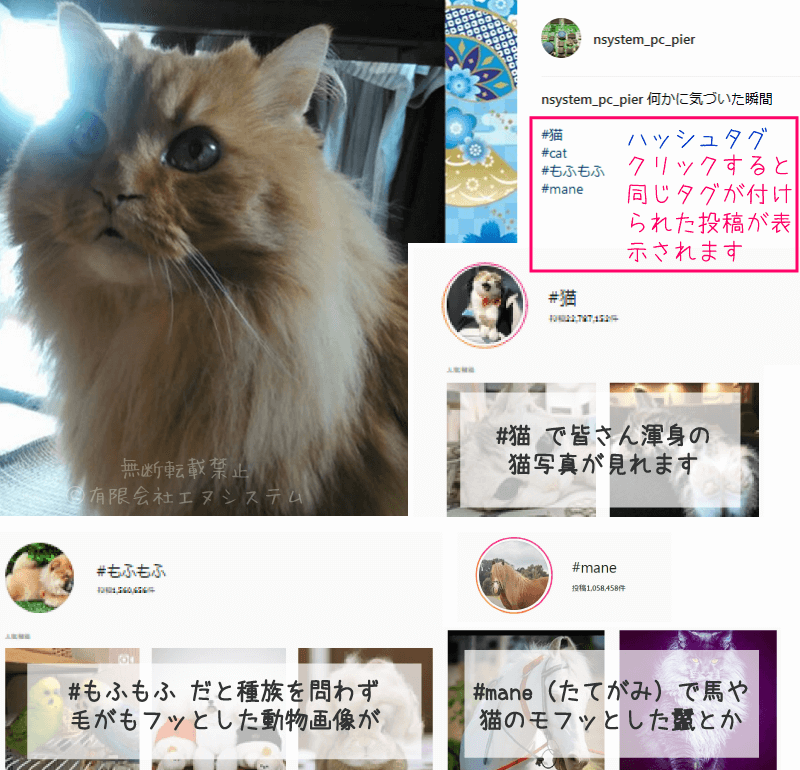
パソコンからInstagramに投稿する場合
Instagramは、スマホからアプリで操作することを基準に作られているので
パソコンでは登録や閲覧は簡単にできるものの、
写真投稿や動画投稿は基本的にできないようになっています。
パソコンから投稿したい場合は、次の記事
パソコンからInstagramに投稿する を合わせてご覧ください。
